
Il servizio di archiviazione basato su cloud di Apple è arrivato con un tonfo umido insieme a iOS 5 nell'ottobre 2011. Da allora la misera offerta gratuita da 5 GB è rimasta la stessa, nonostante la crescente popolarità dei dispositivi con capacità più elevata Foto in diretta e 4K: Perché non dovresti comprare un Foto in diretta da 16 GB per iPhone 6 e 4K: perché non dovresti comprare un iPhone 6S da 16 GB Se vuoi sfruttare la nuova fotocamera dell'iPhone 6s, probabilmente vorrai evitare di scegliere l'opzione di archiviazione da 16 GB. Leggi di più .
Molti di noi ora vivono in casa con più dispositivi Apple che mai, e se sei come me, hai rinunciato a cercare di sorvegliare il tuo spazio iCloud gratuitamente molto tempo fa. Quindi ora che lo spazio di archiviazione di iCloud costa molto meno del solito, è ora di effettuare l'aggiornamento?
Diamo un'occhiata.
Storage più economico
Lo storage iCloud non è mai stato economico, ma il modello di prezzo recentemente rivisto sembra molto più facile sul portafoglio. In precedenza, gli utenti potevano acquistare 20 GB con una tariffa mensile di $ 0, 99, 200 GB per $ 3, 99 e un terabyte (1000 GB) per $ 19, 99. La nuova struttura dei prezzi si presenta così:
- 50 GB per $ 0, 99 / € 0, 99 / £ 0, 79
- 200 GB per $ 2, 99 / € 2, 99 / £ 2, 49
- 1 TB per $ 9, 99 / € 9, 99 / £ 6, 99
Per ulteriori informazioni sui costi di archiviazione di iCloud nel tuo territorio, consulta il pratico grafico di Apple. Tieni presente che quando esegui l'upgrade, manterrai il 5 GB di spazio di archiviazione iCloud che Apple ti ha fornito gratuitamente la prima volta che ti sei registrato su iCloud.
Per fare un confronto, ecco come vengono confrontati i principali servizi di archiviazione su cloud (tutti i livelli vengono fatturati mensilmente):
- Dropbox: 2 GB gratuiti / 1 TB per $ 9, 99 al mese
- Google Drive: 15 GB gratis / 100 GB per $ 1, 99 / 1 TB per $ 9, 99 / 10 TB per $ 99, 99 (e altro)
- OneDrive: 5 GB gratis / 100 GB per $ 1, 99 / 200 GB per $ 3, 99 / 1 TB per $ 6, 99
OneDrive ha fatto notizia recentemente Come spostare OneDrive su Google Drive dopo l'archiviazione Taglia Come spostare OneDrive su Google Drive dopo l'archiviazione Taglia Internet è arrabbiato con Microsoft. Dopo aver promesso uno spazio di archiviazione illimitato con l'abbonamento a Office 365 e 15 GB di spazio di archiviazione per gli utenti gratuiti, la società ha rinviato la sua promessa. Tutto perché alcuni utenti hanno abusato ... Leggi di più tagliando le sue opzioni di archiviazione gratuite, ma rimane l'offerta più competitiva. Inoltre, se ti iscrivi a Office 365 ($ 5 al mese), riceverai un intero terabyte di storage OneDrive da utilizzare come preferisci.
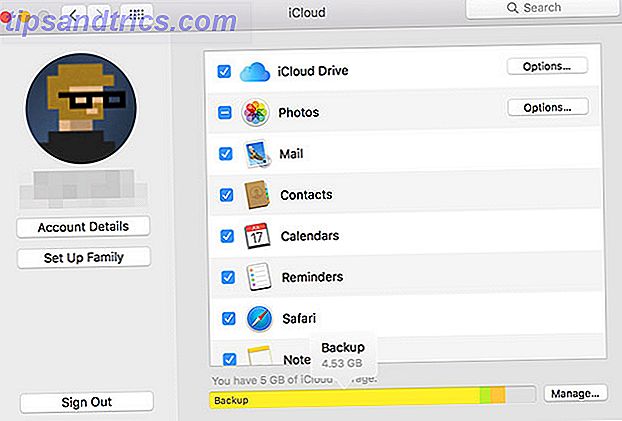
Vale la pena notare che questo confronto non è così chiaro. Non è possibile utilizzare l'archiviazione non iCloud per operazioni native iOS, inclusi il backup del dispositivo e i servizi con marchio iCloud. Mentre molte app iOS includono l'integrazione con Dropbox e Google Drive per l'archiviazione, molti altri no - e Apple preferisce sempre iCloud (e incoraggia gli sviluppatori a fare lo stesso).
Puoi condividere lo storage iCloud con la famiglia?
Il piano Family Sharing introdotto di recente da Apple consente di impostare la condivisione della famiglia e condividere app, musica e altri acquisti iTunes Configurare la condivisione familiare e condividere app, musica e altri acquisti iTunes Tu e i tuoi familiari probabilmente avete account iTunes separati per gli acquisti di app e musica, ma non c'è motivo per cui dovresti pagare per le stesse app più volte. Leggi di più, purtroppo, non si estende agli acquisti di iCloud Storage al momento. Questo è piuttosto frustrante considerando che un singolo acquisto da 1TB probabilmente coprirà la maggior parte delle unità familiari, ma finché Apple non cambierà la politica, dovrai acquistare abbonamenti mensili separati per ogni membro della famiglia.
Utilizzo della memoria iCloud
Ci sono alcuni buoni motivi per cui potresti voler optare per più spazio di archiviazione rispetto ai 5GB forniti da Apple, e il primo è a scopo di backup. Vai su Impostazioni> iCloud> Backup su un dispositivo iOS per attivare iCloud Backup, che creerà un backup del tuo telefono nel cloud che si aggiorna ogni volta che il telefono è collegato, bloccato e connesso al WiFi (in pratica, di notte) .
Ovviamente puoi eseguire il backup del tuo iPhone su iTunes localmente Tutto quello che devi sapere sul backup e il ripristino del tuo iPhone da iTunes Tutto quello che devi sapere sul backup e il ripristino del tuo iPhone da iTunes La maggior parte degli utenti di iPhone dà per scontato che i contenuti del proprio iPhone viene eseguito il backup in modalità wireless sul proprio account iCloud, ma è comunque utile sapere come ripristinare il tuo iPhone da iTunes. Leggi altro, ma occuperà spazio sulla tua macchina locale (che può essere davvero problematico su un MacBook già affollato). Dovresti anche essere consapevole che il ripristino del tuo iPhone da un backup iCloud potrebbe richiedere del tempo, a seconda di dove ti trovi, della dimensione del backup e della velocità della tua connessione Internet.
Il mio telefono è stato ripristinato da questo backup iCloud per circa 6 ore. Non è possibile inviare messaggi o altro, ma posso usare le mie app. Wtf! ????????
- Noelle Kristine (@ No3lLe), 6 novembre 2015
Perché scegliere il backup di iCloud su iTunes? La tranquillità è un buon inizio - mentre iTunes promette di eseguire automaticamente il backup del tuo iPhone quando è a portata di mano (anche tramite WiFi), ho trovato che la funzione non è competente. Spesso richiede l'intervento manuale, che può significare giorni, settimane o mesi senza creare una copia sicura dei dati dell'app, delle impostazioni e di altri oggetti di valore. Se disponi di più dispositivi iOS: un iPad, un iPhone, forse persino un iPod Touch iPod Touch 6G Review & Giveaway Recensione iPod Touch 6G e Giveaway Se possiedi un iPhone o qualsiasi altro smartphone, perché dovresti acquistare un iPod in 2015? Ulteriori informazioni: questi backup possono occupare una grande quantità di spazio disponibile del computer.
iCloud eseguirà il backup dei dispositivi indipendentemente da dove ti trovi nel mondo, a condizione che tu disponga di alimentazione e di Internet. Si tratta di backup incrementali, che trasferiscono solo dati "nuovi", di solito quando dormi. Puoi scegliere esattamente cosa vuoi fare il backup nel menu Impostazioni> iCloud .
Un altro utilizzo per il tuo spazio di archiviazione iCloud si presenta sotto forma di iCloud Photo Library, un deposito multimediale online per tutte le tue foto e i tuoi video, condiviso tra i tuoi dispositivi e costantemente aggiornato. Memorizzare immagini e video originali di alta qualità nel cloud significa che puoi effettivamente risparmiare spazio sui tuoi dispositivi optando per anteprime di qualità inferiore, con la possibilità di richiedere immagini a risoluzione piena quando vuoi.

Le tue immagini sono sempre disponibili se disponi di una connessione Internet e alla fine avrai più spazio libero sul tuo iPhone.
Infine, va da sé che molte app fanno uso di iCloud in cui archiviare documenti, salvare giochi e altri dati che devono essere tenuti al sicuro. Puoi controllare esattamente cosa ha accesso al tuo spazio di archiviazione iCloud in Impostazioni> iCloud> iCloud Drive .
iCloud Drive è ora un'app
Questo non dovrebbe essere un punto di forza, ma fino a poco tempo fa, Apple non ha fornito alcun modo per accedere direttamente al tuo spazio di archiviazione iCloud da un dispositivo iOS. OS X Yosemite ha introdotto l'accesso iCloud tramite Finder alla fine del 2014, ma ci è voluto un altro anno per fornire accesso a file tramite iPhone o iPad.
Meglio ancora, l'opzione è nascosta dietro un'opzione di menu che non è abilitata per impostazione predefinita. Per mostrare iCloud Drive sul tuo homescreen come app, vai su Impostazioni> iCloud> iCloud Drive> Mostra su schermata Home.
iCloud ha avuto il tempo di maturare da un supporto di archiviazione problematico che nessuno aveva un accesso adeguato ai problemi di sincronizzazione di iCloud? Risoluzione dei problemi di archiviazione di Cloud comuni Problemi di sincronizzazione di iCloud? Risoluzione dei problemi comuni di archiviazione nel cloud Problemi di acquisizione di iCloud per sincronizzare i dati tra due istanze della stessa app? Non sei solo ... Leggi di più, per una soluzione cloud adeguata, integrata in tutti i dispositivi e il software Apple. Con un prezzo più vantaggioso, l'accesso corretto dai tuoi dispositivi iOS e funzionalità come la libreria di foto di iCloud per sfruttare, non c'è mai stato un momento migliore per l'aggiornamento.
Hai già acquistato uno spazio di archiviazione iCloud extra? Fateci sapere cosa ne pensate!



